大多數人都非常欣賞 DVD 電影配樂,尤其是如果所說的音樂真的觸動了他們的生活。與他們渴望的一樣,他們發現自己下載了它們並將它們保存在他們的桌面設備上。不幸的是,下載的 DVD 音軌是用 AC3 編碼的,與音樂設備的兼容性很差。出於這個原因,許多人選擇將他們的 AC3 文件轉換為最受支持的音頻文件,如 MP3。幸運的是,這篇文章帶來了性能最好的轉換器 將 AC3 轉換為 MP3 音頻文件而不損失質量。
第 1 部分。 如何免費在線將 AC3 轉換為 MP3
許多人尋求可以免費進行文件轉換的可靠軟件或在線工具。這部分將重點介紹將 AC3 免費轉換為 MP3 的最佳方法,同時為用戶提供高質量的輸出。
方法 1. 通過 AVAide 免費視頻轉換器轉換
讓我們從最可靠的免費在線解決方案開始,即 AVAide 免費視頻轉換器.該工具完全有理由被稱為令人驚嘆的工具,因為它可以幫助用戶製作高質量的作品而無需註冊。它慷慨地提供了增強輸出的功能,以及快速安全地轉換文件的加速和安全技術。
此外,這款 AVAide 免費視頻轉換器不僅在轉換視頻文件方面非常出色,而且還是最值得信賴的音頻轉換器。另一方面,下面提供了您可以遵循的指南 將 AC3 轉換為 MP3 在線的。
步驟1安裝啟動器
訪問 AVAide Free Video Converter 網站,安全獲取啟動器。為此,請點擊 添加您的文件 按鈕,然後從彈出的窗口中,您需要單擊 下載 然後點擊 打開.
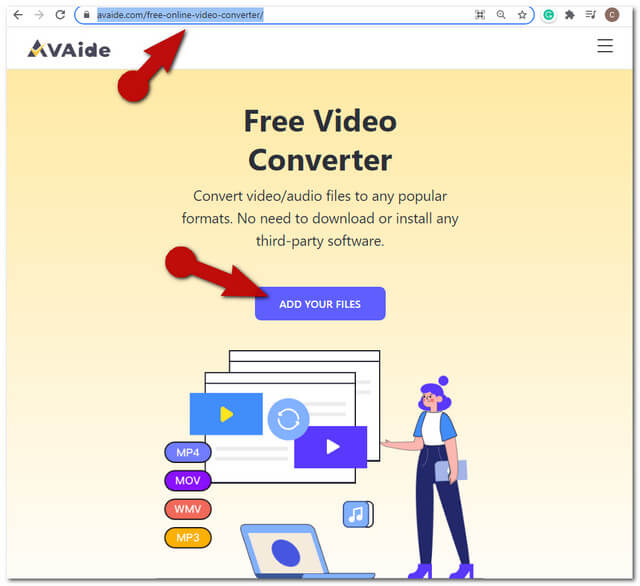
第2步上傳 AC3 文件
通過點擊導入 AC3 文件 添加文件 按鈕位於界面的左上方。上傳盡可能多的文件,因為此在線工具適用於批量轉換。
第 3 步將輸出設置為 MP3
將上傳的 AC3 文件設置為 MP3。點擊每個文件,然後點擊 筆記 圖標以查看音頻格式。選擇 MP3,然後重複其他 AC3 文件。
步驟4開始轉換
要免費將 AC3 轉換為 MP3,請單擊 兌換 按鈕,然後從本地文件存儲中選擇轉換文件的目的地。隨後,您可以在轉換過程完成後立即檢查所選存儲。
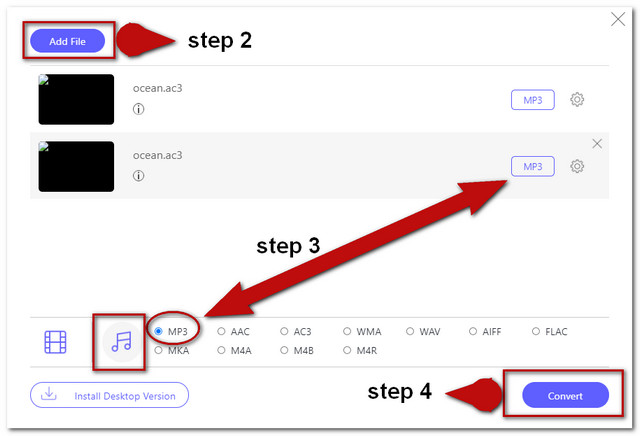
方法 2. 通過 ZamZar 轉換
ZamZar 是另一種在線解決方案,它在轉換 MP3 等音頻文件方面也很可靠。此外,該工具在生成其他輸出方面具有通用性,例如轉換後的文檔、圖像、電子書等。不幸的是,Zamzar 無法提交和提供無限制的服務。事實上,它最多只能使用 50MB 的文件大小,這就是它的終極缺點。不過,如果您希望使用 ZamZar 在 Mac 和 Windows 上將 AC3 轉換為 MP3,則提供以下步驟。
步驟1上傳 AC3 文件
訪問網站,然後點擊 添加文件 綠色標籤立即上傳 AC3 文件。
第2步將輸出預設為 MP3
點擊音頻格式列表,將輸出設置為 MP3 轉換成 標籤。
第 3 步開始轉換
通過單擊開始轉換文件 立即轉換 標籤。等待該過程完成,然後下載轉換後的文件。
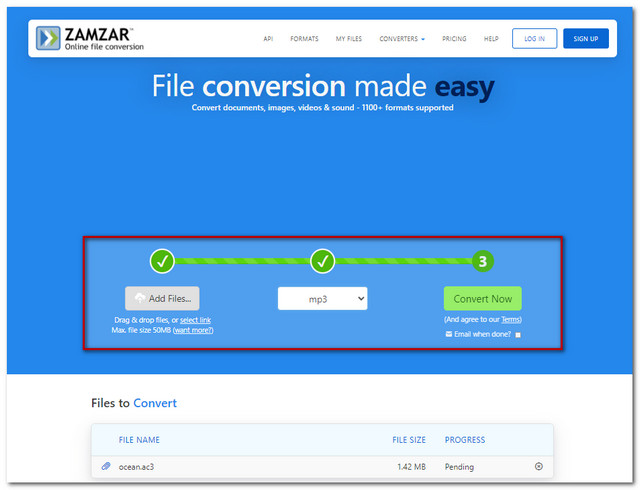
方法 3. 使用 FFMpeg 轉換
最後,我們有這個用於 AC3 到 MP3 轉換的 FFmpeg。這個基於命令的軟件總是可以在瞬間產生輸出。然而,這個免費軟件對其他人來說是無法理解的,尤其是對非專家來說。相反,由於其編碼和轉換功能,許多人仍在使用它。儘管如此,我們還是提供了以下簡化步驟來指導您使用它。
步驟1啟動命令
下載後啟動軟件。然後輸入 ffmpeg 並在之後輸入。
第2步打開文件路徑
記下存儲 AC3 文件的文件名,這樣做時您必須使用 光盤 命令然後 文件路徑 然後點擊進入。
第 3 步開始轉換
要通過 FFMpeg 將 AC3 轉換為 MP3,請鍵入 ffmpeg -input.ac3 到 output.mp3,然後點擊進入。您可以在命令後立即檢查文件存儲。
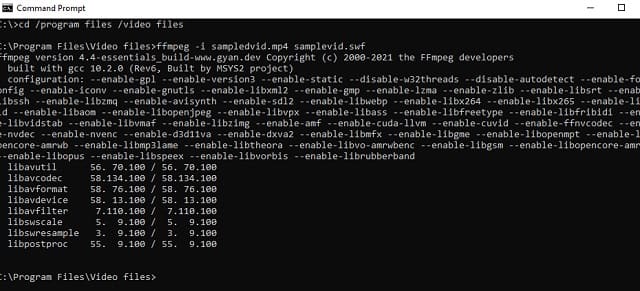
第 2 部分。 如何將 AC3 轉換為 MP3 保持最佳質量
對於優秀和非凡的軟件,我們強烈推薦 AVAide 視頻轉換.該轉換器與眾不同,因為它具有您以前從未使用過的強大且多功能的功能。舉個例子,除了每個人都在使用的無數工具之外,它還為用戶提供了一個內置的視頻拼貼製作器、電影製作器、3D 和 GIF 製作器。此外,它還可以以持續加速的方式一次轉換大量文件將轉換處理速度提高 30 倍的技術。
還有更多,它令人興奮的功能不僅適用於視頻,還適用於音頻文件。想試試嗎?請參閱下面的詳細步驟,並按照您的方便。
步驟1下載工具
通過免費下載安裝此 AC3 到 MP3 轉換器。為了輕鬆完成,您可以點擊下面提供的下載按鈕。
第2步導入 AC3 文件
通過將它們拖放到界面中來上傳您的 AC3 文件。作為替代方案,您可以點擊 添加文件 按鈕,然後添加任意數量的文件。
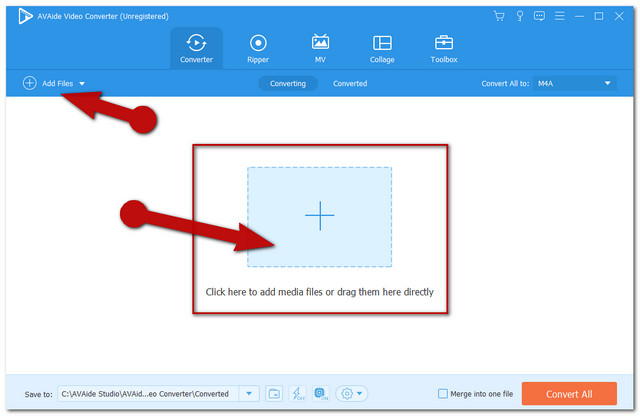
第 3 步將輸出預設為 MP3
通過單擊將文件設置為 MP3 全部轉換 到右上角的按鈕。單擊音頻,然後在列表中選擇 MP3。
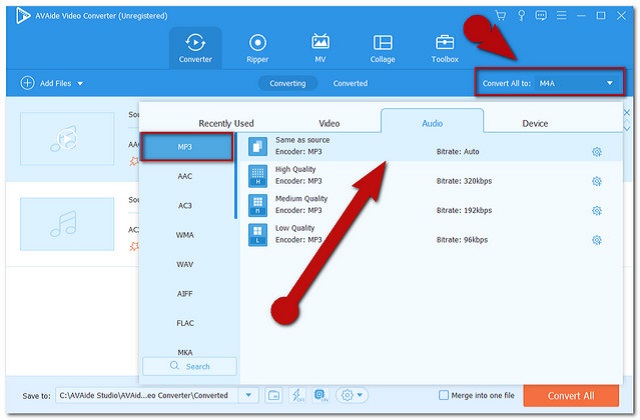
步驟4開始轉換
配置完成後立即開始轉換。點擊右下角的紅色按鈕,上面寫著 全部轉換.
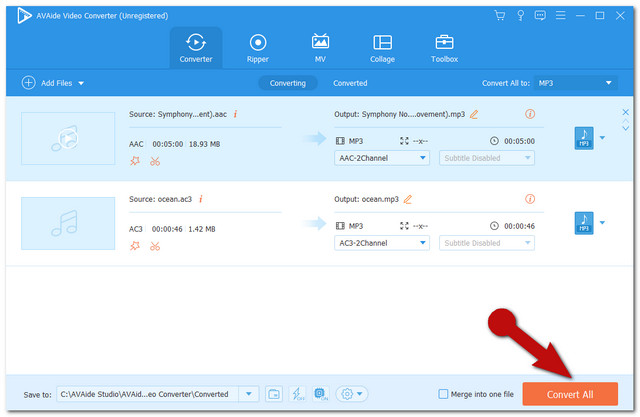
第 5 步檢查轉換後的文件
點擊後 全部轉換,你會注意到這個過程有多快。簽入已轉換的已完成文件。它們也會自動保存到您的 PC,要找到它們,請單擊 文件夾 文件側面的圖標
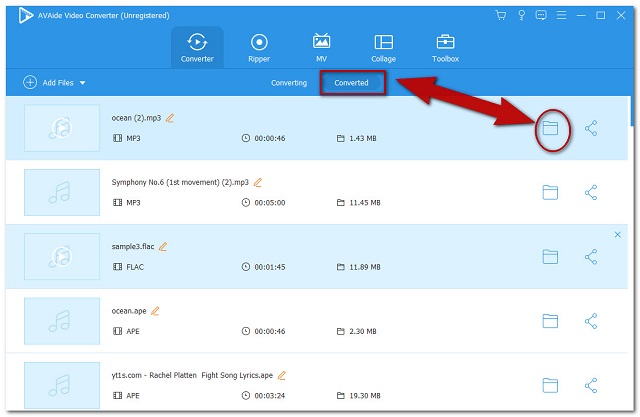
第 3 部分。 AC3 與 MP3
為了讓您準確了解 AC3 和 MP3,我們準備了一個簡單的對照表,讓您深入了解它們的異同。
| 文件名 | 交流3 | MP3 |
| 描述 | AC3 代表由杜比實驗室創建的音頻編解碼器 3。它是一種用於藍光和 DVD 上的數字音頻的音頻文件格式。 | MPEG-3 或弗勞恩霍夫協會的 MP3 是當今廣泛使用的通用音頻文件格式,因為它適用於媒體播放器和設備。 |
| 優點 | 有利於 DVD、DTD 和藍光,因為它是它們的默認格式。與其他產品相比,它具有較高的最大比特率。 | 被設備廣泛接受的壓縮文件。 |
| 缺點 | 支持有限通道音頻。此外,它在設備上的兼容性較差。 | 經過最大壓縮後往往質量較低。 |
第 4 部分。關於 AC3 和 MP3 的常見問題解答
我可以在手機上播放 AC3 文件嗎?
不幸的是,由於AC3的高質量,手機很難支持它。
我可以使用特色轉換器將 AC3 轉換為 M4A 嗎?
當然。即使從 AC3 到 M4A,轉換器也非常靈活。
Windows Media Player 是否支持 AC3 和 MP3?
不幸的是,Windows Media Player 不能同時支持它們。
您已經通過這篇文章看到了最好的 AC3 和 MP3 轉換器。如果您有能力,請隨時嘗試所有這些。他們都是真正可靠的,然而, AVAide 視頻轉換 在試用的同時表現出了很大的特點和出色的工作。您應該嘗試用它轉換 AC3 和 MP3。
您完整的視頻工具箱,支持 350 多種格式的無損轉換。
轉換為 MP3
- 將 MP4 轉換為 MP3
- 將 MOV 轉換為 MP3
- 將 AVI 轉換為 MP3
- 將 WMV 轉換為 MP3
- 將 AAC 轉換為 MP3
- 將 FLV 轉換為 MP3
- 將 CAF 轉換為 MP3
- 將 AMR 轉換為 MP3
- 將 OGG 轉換為 MP3
- 將 MKV 轉換為 MP3
- 將 FLAC 轉換為 MP3
- 將 AIFF 轉換為 MP3
- 將 APE 轉換為 MP3
- 將 M4V 轉換為 MP3
- 將 VOB 轉換為 MP3
- 將 MPEG 轉換為 MP3
- 將 MTS/M2TS 轉換為 MP3
- 將 SWF 轉換為 MP3
- 將 DivX 轉換為 MP3
- 將 AC3 轉換為 MP3
- 將 WAV 轉換為 MP3
- 將 WebM 轉換為 MP3
- 將 WMA 轉換為 MP3



 安全下載
安全下載


